FreeNAS - вільна операційна система для мережевого сховища. FreeNAS заснований на ОС FreeBSD, підтримує software RAID, до нього можна отримати доступ з Windows (Samba), Apple Mac (AFP), FTP, SSH, і Unix / Linux систем (NFS).
- Web-інтерфейс
- Zettabyte File System (ZFS)
- Інтерфейс командного рядка
- Знімки даних (Snapshots)
- Підтримка 10-гігабітних мережевих карт
- Бекапи і відновлення
Мінімальні системні вимоги
- Процесор i386 або x86-64
- 500 MB дискового простору, 128 MB оперативної пам'яті
Увага! Під час установки всі дані на жорстких дисках будуть знищені! Будьте обережні!
Завантажуємося з диска FreeNAS. Ми залишаємо вибір за замовчуванням (1).
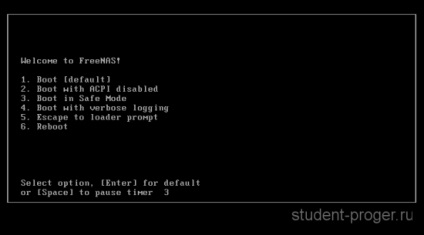
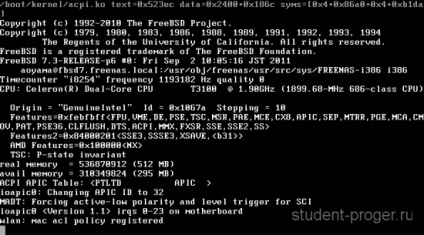
У меню вибираємо 9 пункт «Install / Upgrade to hard drive / flash device».
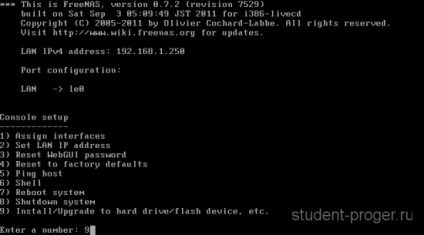
Тепер вибираємо варіант установки. Так як я встановлював FreeNAS на жорсткий диск досить великої ємності (320 Гб), то на ньому ж будуть зберігатися і дані. Тому я вибрав 3 пункт «Install full OS on HDD + DATA + SWAP partition».
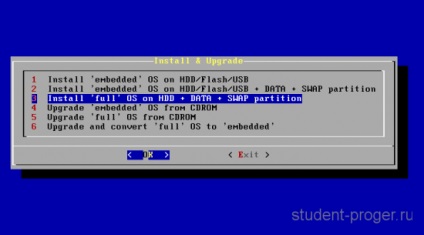
Погоджуємося з запропонованим розбиттям дисків:
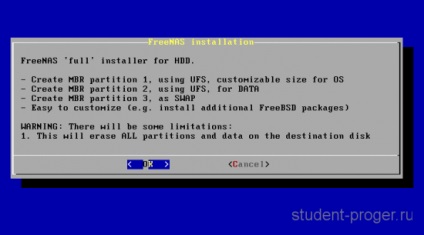
Вибираємо джерело файлів установки (CD-ROM):
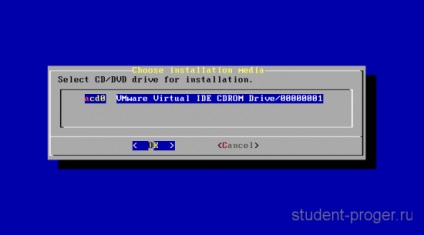
Вибираємо накопичувач на який буде проводитися установка (це може бути не тільки жорсткий диск, але і флеш-накопичувач).
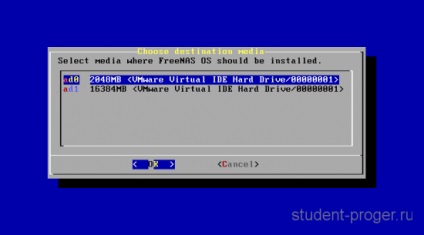
Вводимо розмір розділу для ОС (не менше 380 Мб):

Далі погоджуємося з додаванням SWAP і вказуємо розмір для нього:
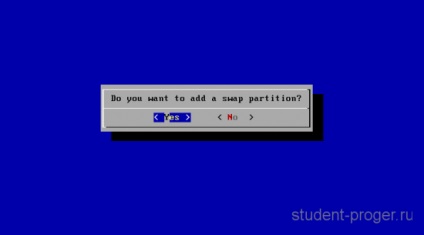
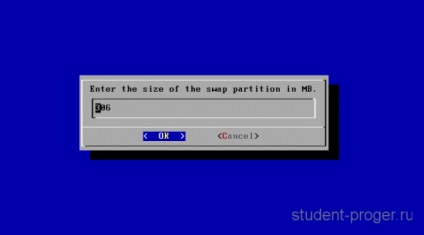
Почекаємо, поки FreeNAS підготує диски і встановить системні файли:
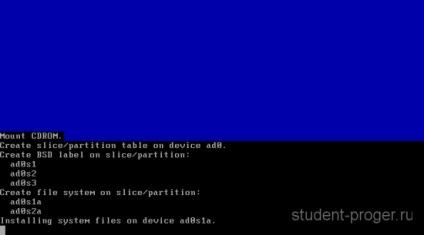
А ось ця інформація корисна, необхідно її запам'ятати (а краще записати). Після чого тиснемо Enter.
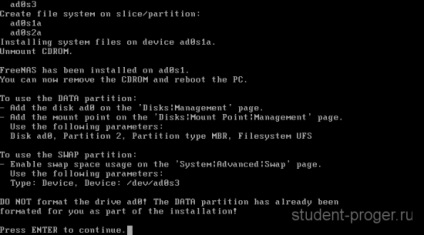
Тиснемо Exit.
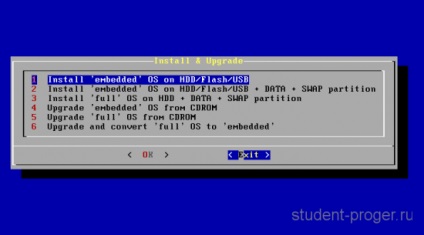
А тепер перезавантажуємося, вибравши 7 пункт, і відповівши Yes.
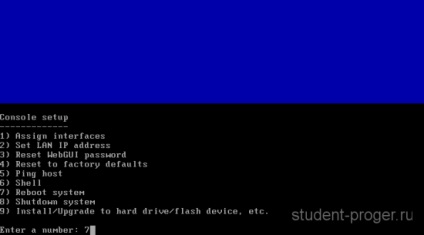
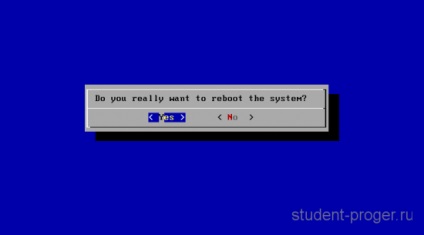
Чекаємо поки комп'ютер перезавантажиться. В меню вибору нічого не чіпаємо.
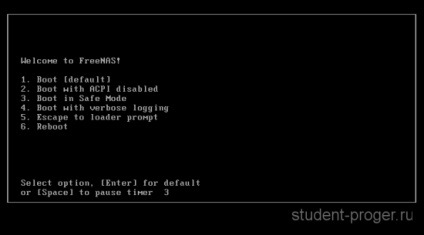
Потім вибираємо другий пункт «Set LAN IP address» і встановлюємо IP сервера.

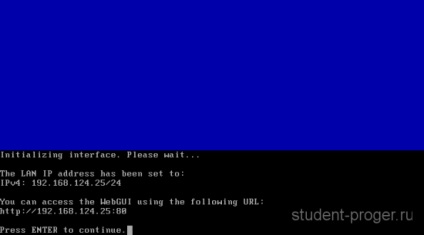
При необхідності там же можна скинути пароль адміністратора. (За замовчуванням логін: «admin», пароль: «freenas»)
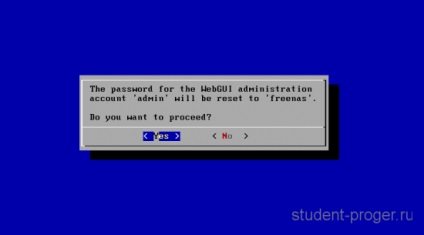
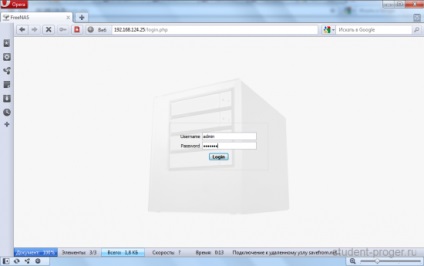
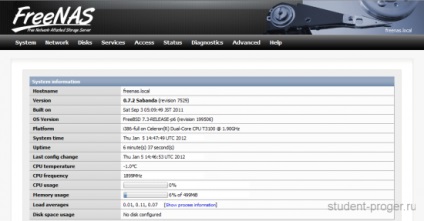
У меню вибираємо «System» - «General Setup» і встановлюємо російську мову.
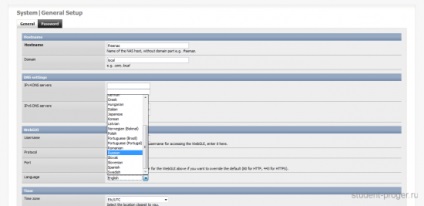
«Диски» - «Управління». Тиснемо плюсик і додаємо всі необхідні диски.
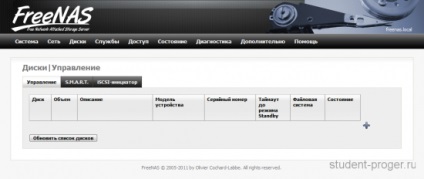
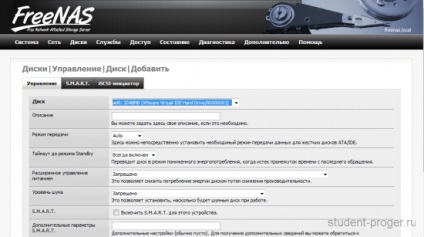
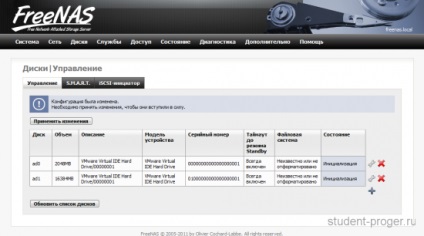
Після цього натискаємо «Застосувати зміни».
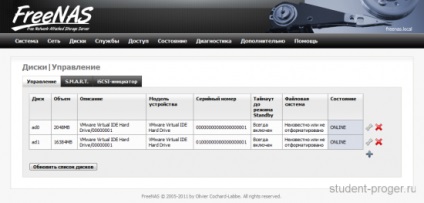
«Диски» - «Форматування». При першому використанні жорстких дисків під FreeNAS необхідно їх відформатувати (Виняток - розділ, розміщений на жорсткому диску з системою).
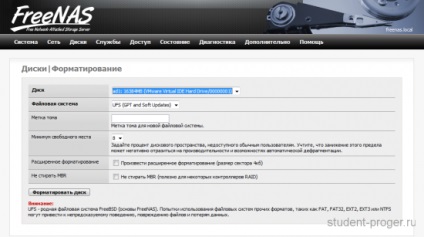
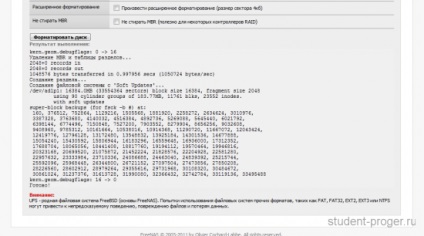
«Диски» - «Точка монтування». Тут необхідно підключити всі розділи з даними.
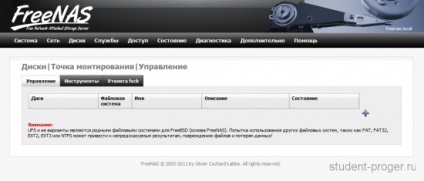
Спочатку підключимо розділ, на диску з системою. Для цього вказуємо тип розділу MBR. номер розділу 2. файлова система UFS. Вказуємо ім'я для точки монтування.
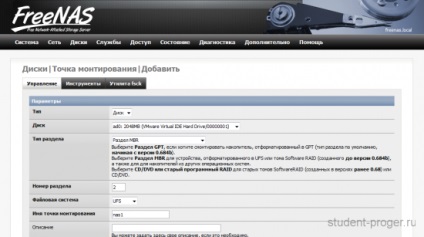
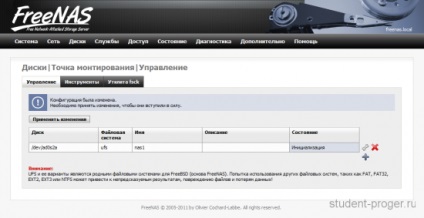
Тепер додаємо решту диски. Для них вказуємо файлову систему GPT.
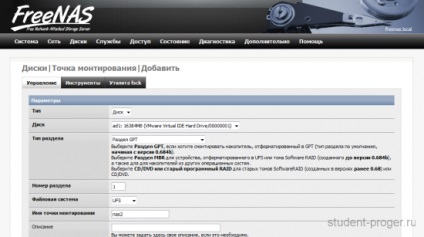
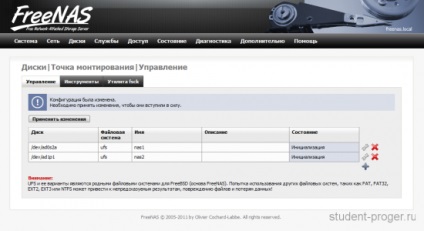
Тиснемо «Прийняти зміни».
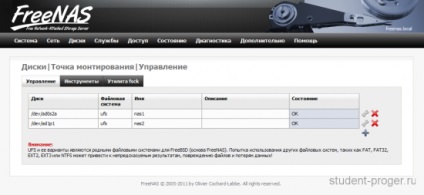
«Служби» - «CIFS / SMB». Тут нам необхідно включити службу (галочка «включити» в правій частині):
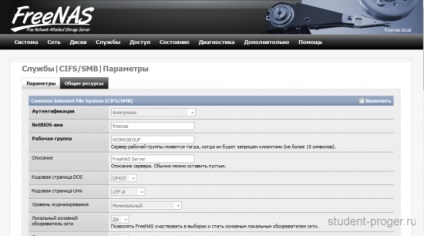
Вводимо ім'я сервера, його опис і робочу групу мережі.
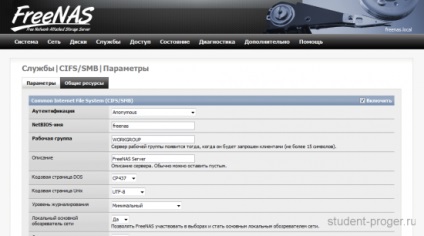
Тепер переходимо на вкладку «Загальні ресурси» і підключаємо точки монтування розділів.
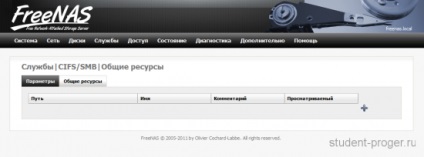
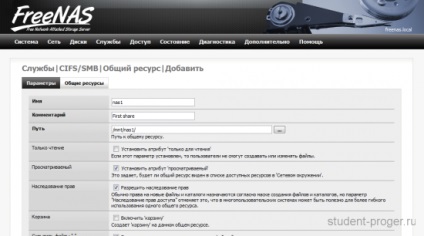
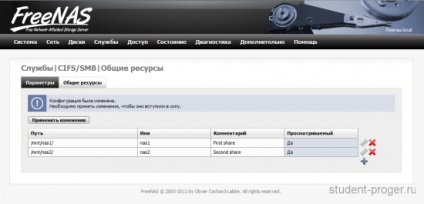
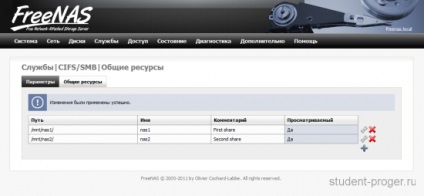
Після цього можна спробувати зайти на сервер по мережі через файловий менеджер:
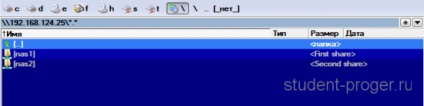
Ура! Все працює)
Ви можете побачити список і статус служб:
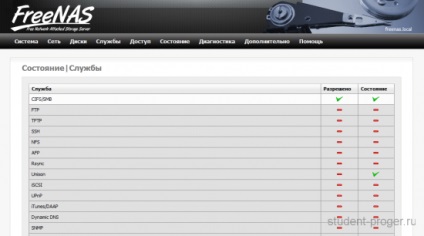
Налаштувати конфігурацію мережі:
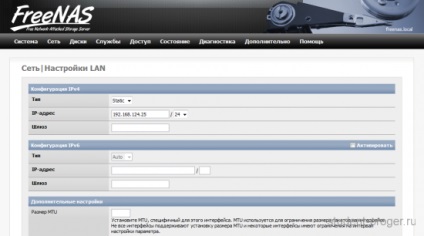
Firewall:
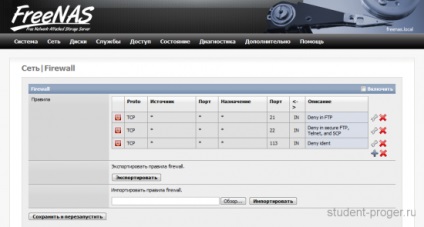
Відомості про систему:
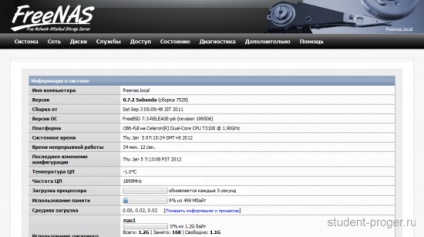
Стан дисків:
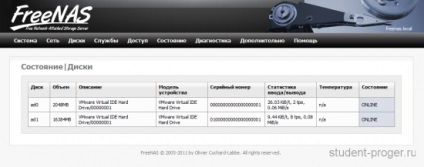
трафік:
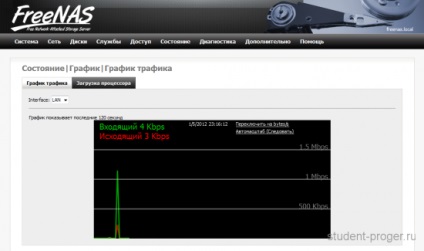
Список:
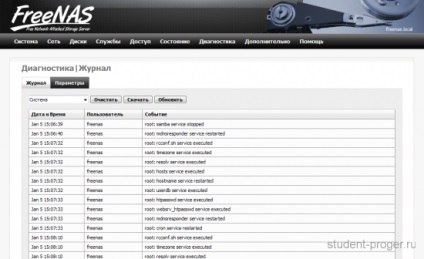
В результаті була встановлена операційна система FreeNAS, що дозволяє перетворити будь-який комп'ютер в файл-сервер.
Схожі записи:
Вибір операційної системи для файлового сервера